5 способів виправити не відкриття Razer Cortex (09.15.25)
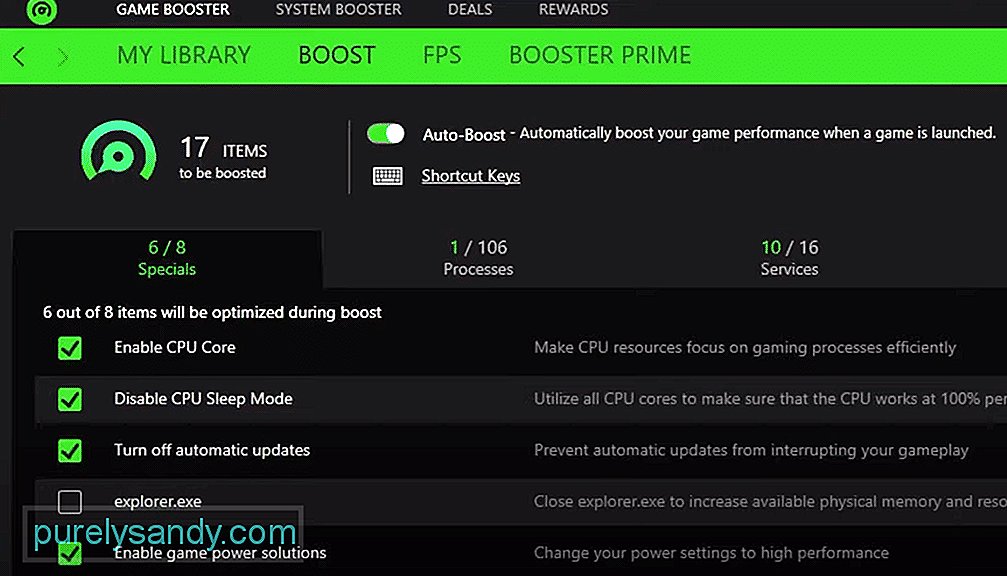 razer cortex не відкривається
razer cortex не відкривається Razer - це справді популярний ігровий периферійний бренд, відомий серед ігрового співтовариства. Компанія пропонує деякі найкращі ігрові периферійні пристрої, про які можна попросити. Кожен з них розроблений для того, щоб оптимізувати вашу ігрову ефективність на наступний рівень.
Як виправити невідкриття Razer Cortex?Багато користувачів виявили різні проблеми зі своїм Razer Cortex. Більшість користувачів згадували, як їм не вдалося забезпечити роботу програми. Насправді програма Razer Cortex навіть не відкривається для них.
В результаті вони взагалі не можуть користуватися програмою. Ось чому сьогодні; ми розглянемо різні способи вирішення проблеми назавжди. Ось усі з них, згадані нижче:
Якщо ви помітили, що програма не працює належним чином, тоді ви можете спробувати запустити програму як адміністратор. Можливо, причина, з якою ви стикаєтесь із такою проблемою, полягає в тому, що існує якась проблема з дозволами програми з Microsoft Windows.
Однак коли ви запускаєте програму як адміністратор, вона повинна мати всі дозволи, необхідні для нормальної роботи. Крім того, ви також можете перейти до властивостей програми, клацнувши її правою кнопкою миші, і вибрати, щоб вона завжди працювала як адміністратор.
Інша річ, яка потенційно може допомогти у вирішенні вашої проблеми, полягає в тому, що ви змінюєте режим сумісності програми. Для деяких користувачів запуск програми для режиму сумісності як Windows 7 або Windows XP / Vista, здається, робить трюк.
Якщо ви не знаєте, як це можна зробити; вам доведеться просто клацнути правою кнопкою миші на піктограмі Razer Cortex. Після натискання властивостей ви побачите вкладку Сумісність. Тут ви можете встановити режим сумісності для програми, а потім застосувати ці налаштування, щоб побачити, чи був якийсь ефект.
Швидше за все, у вас у головному каталозі вашої програми відсутні файли. Навіть якщо цього не відбувається, можливо, у вашій програмі є якась проблема. У будь-якому випадку, повне перевстановлення однозначно має допомогти у вирішенні неполадок.
Почніть із видалення програми через Панель управління. Видаливши програму, просто знайдіть папку Razer у розділі Дані програми, а також папку Program Files (x86). Видаліть ці папки. Після цього перезавантажте систему. Потім ви нарешті можете продовжити завантаження та встановлення останньої версії програмного забезпечення з вашого браузера. Просто переконайтеся, що ви запускали інсталяцію як адміністратор.
Сторонні програми можуть також бути причиною того, що ваша програма не працює належним чином. Ось чому дуже важливо переконатись, що на вашому комп’ютері зараз немає такої сторонньої програми. Спочатку перевірте наявність VPN або проксі-сервера, який можна ввімкнути.
Так само перевірте свою антивірусну програму, а також Windows Defender. Ви також можете спробувати додати виняток для Razer Cortex на брандмауері Windows.
Якщо ви не виявите, що жоден із згаданих вище кроків не працює для вас, тоді ви можете спробувати зв’язатися зі службою підтримки для подальшої допомоги з цього питання. Вони повинні краще орієнтувати вас на те, що ви повинні робити далі, а також відповідні кроки з усунення несправностей, які повинні допомогти вам вирішити проблему.
Суть
Ось 5 різних способів, як виправити невідкриття Razer Cortex. Якщо ви стикаєтесь із цією проблемою і вам відчайдушно потрібне виправлення, то все, що вам потрібно зробити, - це слідувати інструкціям, які ми згадали в статті.
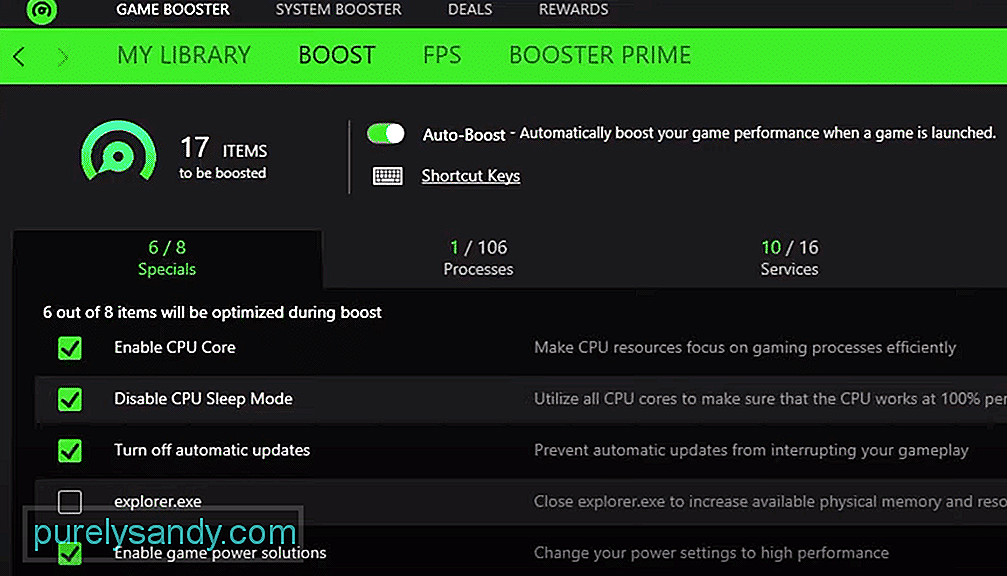
Відео YouTube: 5 способів виправити не відкриття Razer Cortex
09, 2025

